Linux fornisce un'ampia gamma di strumenti di monitoraggio della riga di comando per il monitoraggio di varie metriche di sistema. Abbiamo il comando top che monitora vari processi e htop che è uno strumento di monitoraggio interattivo e un miglioramento del comando top. Tutti questi funzionano perfettamente, ma sono limitati e non forniscono un quadro completo di altre metriche altrettanto cruciali come le statistiche di rete.
Sviluppato in Python, Glances è uno strumento multipiattaforma che fornisce una panoramica intuitiva ed elegante delle prestazioni del sistema.
Le caratteristiche principali dello strumento di monitoraggio della riga di comando di Glances includono:
- La possibilità di monitorare oltre 10 metriche tra cui processi in esecuzione, utilizzo della CPU e della memoria, utilizzo del disco e persino contenitori docker.
- Fornisce API REST e XML-RPC per una varietà di integrazioni.
- Varie modalità:standalone, modalità client-server e GUI web.
- Possibilità di visualizzare le statistiche su un browser web.
- Altamente personalizzabile.
- Documentazione approfondita e completa.
Come installare Glances in Linux
Ci sono un paio di modi per installare l'app Sguardi. Esaminiamo ciascuno di essi prima di passare al monitoraggio delle varie metriche.
Installa Sguardi utilizzando i gestori di pacchetti nelle principali distribuzioni
Prima di tutto, Sguardi è disponibile nei repository ufficiali delle principali distribuzioni Linux come Ubuntu e CentOS.
Ubuntu
Per installare Sguardi su Ubuntu 18.04 e versioni successive, usa il gestore di pacchetti APT come segue:
$ sudo apt install glances
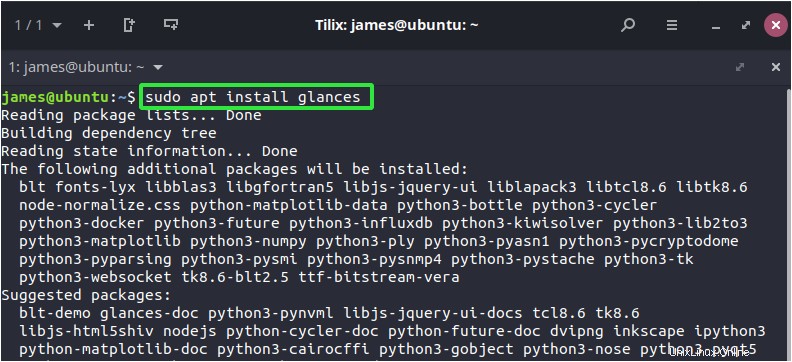
Per CentOS 8 e RHEL 8, assicurati innanzitutto che il pacchetto EPEL sia installato come segue:
CentOS 8
$ sudo dnf install epel-release
RHEL 8
$ sudo dnf install https://dl.fedoraproject.org/pub/epel/epel-release-latest-8.noarch.rpm
Una volta che EPEL è a posto, installa gli sguardi dai repository AppStream usando DNF come segue su CentOS e RHEL:
$ sudo dnf install glances
Installa Sguardi usando il pacchetto snap
Lo strumento Sguardi può anche essere installato da pacchetti snap come segue. Questo è l'ideale se snap è già abilitato sulla tua distribuzione e hai problemi con l'installazione da repository ufficiali sulla tua distribuzione Linux.
$ sudo snap install glances
I pacchetti Snap di solito occupano molto spazio su disco. Potresti voler controllare di avere spazio su disco adeguato.
Installa Sguardi utilizzando PIP
E dato che Glances è scritto in Python, puoi usare pip, che è il gestore di pacchetti di Python per installarlo. Innanzitutto, assicurati che pip sia installato sul tuo sistema. La maggior parte dei sistemi ora utilizza pip3 e una volta installato, esegue il comando mostrato per installare gli sguardi.
$ sudo pip3 install glances
Come utilizzare lo strumento di monitoraggio di Sguardi per monitorare le statistiche del sistema
Lo strumento di monitoraggio di Sguardi offre 3 modalità di monitoraggio principali:modalità Standalone, Client-server e GUI Web.
Esegui sguardi in modalità Standalone
Senza alcun argomento della riga di comando, Sguardi fornisce una panoramica delle metriche del sistema locale come mostrato. Questa è chiamata modalità standalone. Come suggerisce il nome, fornisce le prestazioni del sistema su cui è installato.
$ glances
In alto, puoi vedere l'indirizzo IPv4 privato e pubblico del sistema locale e il tempo di attività nell'angolo all'estrema destra. Successivamente, vengono visualizzate altre metriche di sistema, tra cui CPU, utilizzo della memoria e dello scambio, media del carico, I/O del disco, statistiche di rete, processi in esecuzione e I/O del file system.
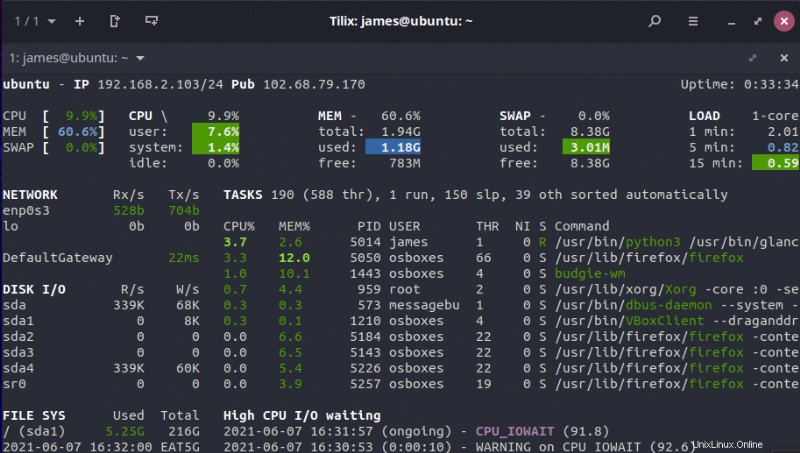
Esegui sguardi in modalità GUI web
Una caratteristica interessante in sguardi è la possibilità di eseguire il rendering delle metriche su un browser web. Invoca semplicemente il -w contrassegna come mostrato e ti verrà fornito un URL che utilizzerai per accedere alle metriche.
$ glances -w
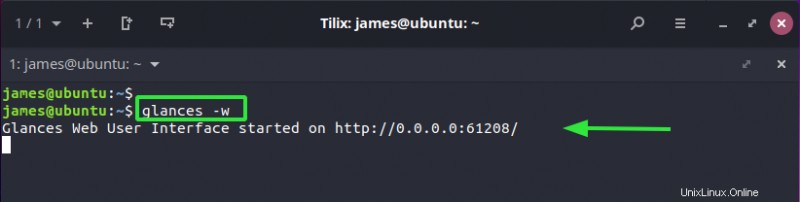
Successivamente, avvia il browser e sfoglia l'URL fornito. Si noti che l'IP 0.0.0.0 può essere sostituito dall'indirizzo IP del server come segue:
http://192.168.2.103:61208
Qui, 192.168.2.103 è l'indirizzo IP del mio server.
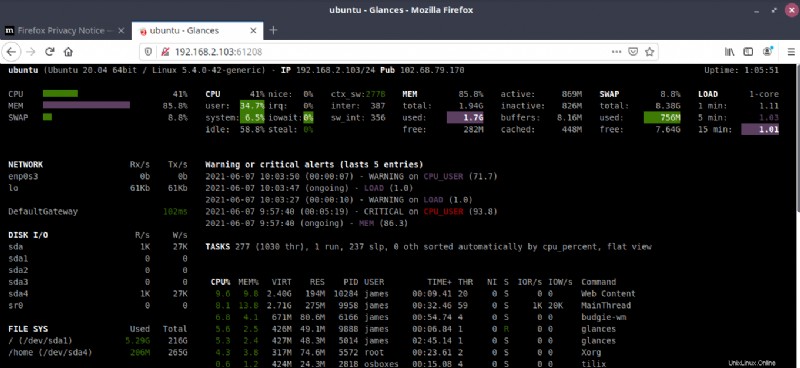
Meglio ancora, puoi limitare l'accesso alla pagina web impostando una password che richiederà agli utenti di autenticarsi prima di accedere alla dashboard. Per ottenere ciò, aggiungi la –password opzione alla fine per richiedere la configurazione della password.
$ glances -w --password
Fornisci una password complessa e confermala. Per impostazione predefinita, il nome utente è impostato su sguardi . Infine, sentiti libero di scegliere se salvare o meno la password. Sta a te decidere.
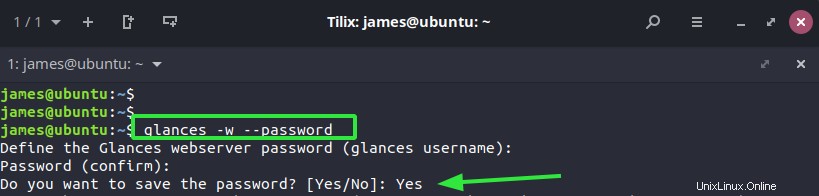
La prossima volta che visiti l'URL, una richiesta di autenticazione richiederà l'autenticazione prima di procedere ulteriormente. Quindi digita sguardi come nome utente e fornisci la password che hai impostato poco fa e fai clic su "OK".
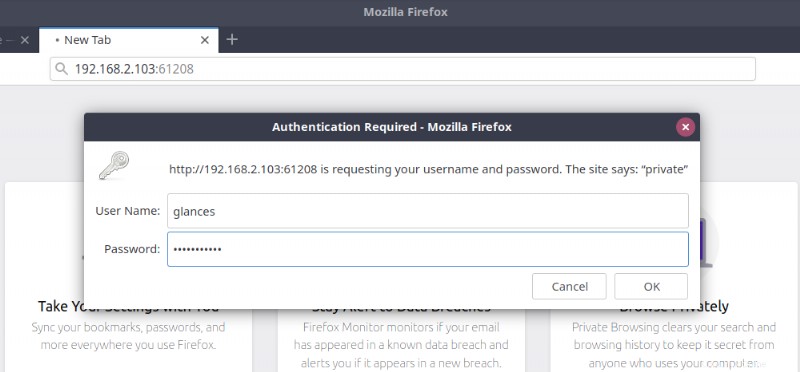
Esegui sguardi in modalità client-server
Sguardi ti offre anche un'opzione per monitorare i sistemi remoti in una configurazione server-client.
Sul sistema remoto da monitorare, eseguire il comando seguente per inizializzarlo in modalità server:
$ glances -s

Vai al sistema client ed esegui il comando seguente dove indirizzo IP è l'IP del server:
$ glances -c IP-address
Ancora una volta, le statistiche verranno visualizzate come mostrato.
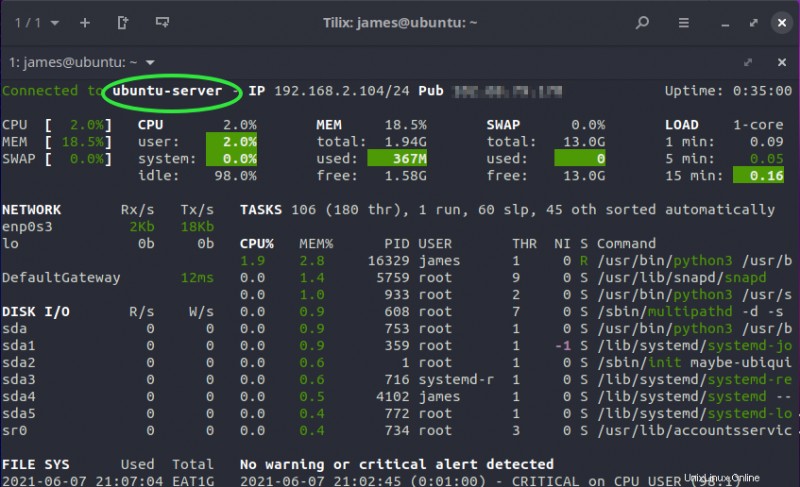
Come esportare un file CSV contenente le metriche di sistema
Un'altra utile funzionalità fornita da Sguardi è la possibilità di esportare le metriche sotto forma di file CSV per ulteriori analisi. Qui stiamo esportando le metriche nel percorso di esportazione /home/james/Documents/, e il nome del file è glances.csv.
$ glances --export csv --export-csv-file /home/james/Documents/glances.csv
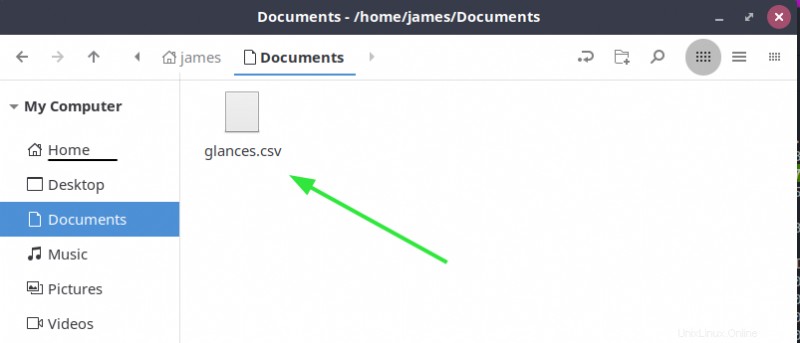
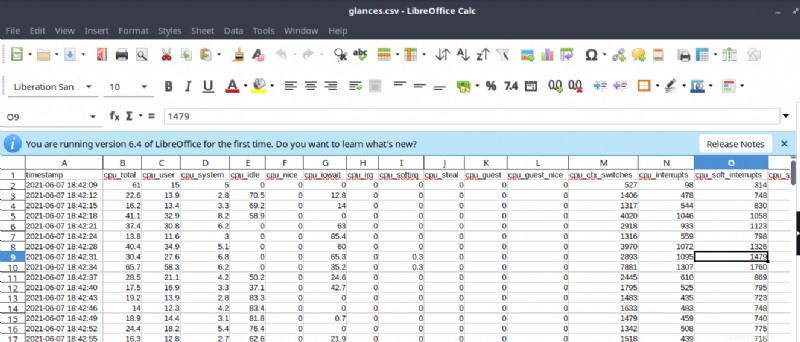
Avvisi in sguardi
Come avrai notato, le metriche sono codificate a colori. Questi colori hanno un significato ed ecco cosa significa ogni colore.
- VERDE:OK (tutto funziona normalmente come previsto)
- VIOLA:ATTENZIONE (avviso)
- BLU:AVVICINAMENTO A UNA FASE CRITICA (attenzione richiesta)
- ROSSO:MOLTO CRITICO (critico)
Conclusione
Quella era una panoramica dello strumento di monitoraggio degli sguardi. Come hai notato, è uno strumento piuttosto utile che ti consente di monitorare intuitivamente le statistiche di sistema con l'aiuto della libreria psutil python che recupera le informazioni di sistema. È multipiattaforma e può funzionare praticamente in qualsiasi ambiente informatico, inclusi Linux, Windows. macOS e Android.